
Får du en SWF-fil som du inte kan spela direkt på andra spelare, enheter eller prylar? Vill du ta reda på den bästa metoden du kan göra för att se och spela upp dem? Tja, svaret är att konvertera dem till ett format som stöds brett av flera medieplattformar och enheter. För att göra det ska vi erbjuda dig de mest effektiva sätten du kan använda konvertera SWF till MP4 !
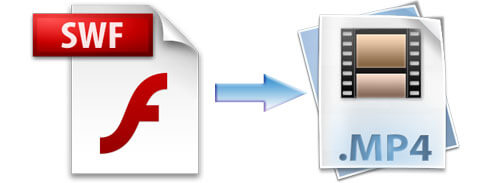
Innan vi går in på dessa sätt, låt oss ge en översikt över vad en SWF-fil är. Den här är skapad med Adobe Flash som är spelbar i en flash-spelare eller vilken webbläsare som helst med Flash-plugin. Så om du har en utan, är det enda alternativet att få dem att omvandlas till en annan. Låt oss sedan gå vidare och gräva vidare i ämnet.
InnehållsguideDel 1. Offline och online sätt att konvertera SWF-filer till MP4-formatDel 2. Konvertera SWF till MP4 med en känd mediaspelareDel 3. Sammanfattningen
Vet du att det finns ett verktyg som kan utföra många funktioner, särskilt den konverteringsfunktion du önskar? Ja! Ett av de fantastiska verktygen vi ska presentera är detta DumpMedia Video Converter. Om du är en i behov, kanske du vill kolla detta DumpMedia Video Converter som har använts och litats på av många användare i modern tid eftersom denna programvara kan omvandla din SWF-fil till MP4-format utan ansträngning!
Huvudfunktionen i detta verktyg är videokonvertering till olika önskade format utan kvalitetsförlust, till och med att behålla det ursprungliga utseendet. Detta stöder många format som populära MP4, AVI, WMA, WAV, FLAC och mycket mer! Dessutom kan du enkelt konvertera DVD och videor till GIF, video eller ljud. Detta samt redigerings- och förbättringsfunktioner där du kan utföra justering av ljusstyrka, kontrast, mättnad och volymkontroll. Det går även att lägga till undertexter! Bortsett från dess huvudfunktion är den här programvaran med ett användarvänligt gränssnitt och erbjuder enkla steg för att utföra de önskade processerna.
Tips: Om du vill veta hur man gör förbättra kvaliteten på dina videor, vänd bara till länken för att kontrollera hur det fungerar.
Nedladdning och till och med installation av detta program kan göras på bara några minuter och kräver bara några få klick. Du måste ha din konverterade video genom att bara följa några enkla steg.
För att fortsätta med videokonvertering måste du göra denna enkla steg-för-steg-guide.
Steg 1: Naturligtvis måste du se till att detta DumpMedia Video Converter skulle laddas ner och installeras på din WinDows av Mac-datorer.
Steg 2: Starta programmet och klicka på knappen "Lägg till filer". för att välja den SWF-mediafil du vill konvertera. Du kan också dra och släppa filerna direkt från platsen till programmets huvudgränssnitt.
Steg 3: Välj önskad utgång, som i det här fallet är MP4-format, genom att markera "Konvertera alla uppgifter till: ”. Du har många alternativ du kan välja mellan såsom MP4, MOV, WMV, AVI och många fler.
Steg 4: När du är klar väljer du destinationsmappen där den utgående eller konverterade filen skulle sparas genom att klicka på "Bläddra "-Knappen.
Steg 5: Klicka på "Konvertera ”-knappen för att börja med konverteringsprocessen.

När du är klar med dessa steg kan du förhandsgranska videon och kontrollera den konverterade filen genom att trycka på "Öppna mapp " alternativet. Genom att utföra bara dessa fem enkla steg, går du till att ha din konverterade video på bara några minuter.
Ja! Du läste rätt! Om du är en person som slipper besväret med att ladda ner och installera programvara, kan en onlinekonverterare fungera för dig! En av många online-omvandlare är denna Online Uniconverter. Samma sak med ovanstående applikationer, detta samt möjligheten att ha din SWF-fil omvandlare till MP4-format. Dessutom stöder detta inte bara ett fåtal utan flera andra populära format med snabb omvandlingshastighet. Den enda nackdelen är att detta bara kan användas i videotransformering - har ingen redigeringsfunktion, till skillnad från de andra.
Följande bör göras för att utföra konvertering online.
Steg 1: Bläddra i SWF-filen efter genom att klicka på "+"-knappen i huvudgränssnittet. Du kan också dra och släppa filer om du vill.
Steg 2: När filen har importerats, se till att välja MP4 som formatet du önskar för utdatafilen.
Steg 3: När du har ställt in, markera "Konvertera ”-knappen för att påbörja konverteringen av din SWF- till MP4-fil.
Steg 4: När konverteringen är klar har du naturligtvis chansen att ladda ner utdatafilen och spara den på din stationära eller persondator.
![]()
Bortsett från de två första alternativen som presenteras och förklaras ovan, har vi fortfarande ett annat sätt att konvertera din icke-interaktiva SWF-fil till MP4-format. Detta genom att använda en av de kända mediaspelarna – VLC Media Player. Observera att du bara kan konvertera icke-interaktiva SWF-filer i det här verktyget. Du kan inte konvertera interaktiva sådana som produceras genom screencastingprogram.
VLC har ansetts vara en av de många plattformarna där du kan få dina videor uppspelade och visade på ett ögonblick. Det är verkligen fascinerande att du kan göra konverteringen till flera format med detta verktyg.
Kolla in det här!
Steg 1: Naturligtvis skulle du behöva ha VLC-mediaspelaren nedladdad och installerad på din persondator.
Steg 2: Från huvudgränssnittet skulle du behöva välja "Media ".
Steg 3: Markera "Konvertera / spara ”-ikonen som du kommer att se när du har klickat på Media.
Steg 4: När du är klar med steg 3 kommer du att se ett nytt fönster där fliken "Arkiv" kommer att visas. Se till att klicka på knappen "Lägg till" på höger sida. Det är här du ska importera SWF-filerna som ska konverteras.
Steg 5: Markera "Konvertera / spara”-knappen som du ser precis nedanför tillsammans med knappen ”Avbryt”.
Steg 6: Gå till fliken "Profil" där du har möjlighet att välja utdataformat (MP4). Du fick också chansen att välja en förinställd video om du ville att videon skulle laddas upp på någon social medieplattform eller webbplats som YouTube och Facebook.
Steg 7: På destinationsfliken kan du välja katalog och ange det namn du föredrar för den konverterade filen.
Steg 8: Slutligen kan du klicka på "Start"-knappen. Du kommer nu att se att SWF-filen spelas upp i VLC. När uppspelningen har slutförts måste du ha din utdatavideo i MP4-format!

Det finns tre enkla metoder som presenteras i den här artikeln. Om du vill konvertera din SWF-fil till MP4-format, har du möjlighet att använda vilken applikation som helst som t.ex DumpMedia Video Converter. Bortsett från huvudfunktionen som är videokonvertering, fick du också uppleva spännande och ytterligare funktioner som videoredigering. Om du inte vill använda dessa program kan du antingen prova onlineomvandlare eller VLC mediaspelare som vi tror redan är installerad i många persondatorer. Har du testat någon av dessa tidigare? Vad var dina erfarenheter och feedback? Kan du dela med dig? Lämna dina tankar i kommentarsfältet nedan!
